\\Note:赶进度,没有尝试自己编译OpenCV库,本日志所用OpenCV库为OpenCV官网预编译好的版本
时间 2014年12月1日
配置环境:win8.1 x64系统 (win7 x64系统应该也适用)
OpenCV版本:2.4.9 官方预编译版本
IDE:Visual Studio 2013
配置参考教程 OpenCV官方文档:
1. Installation in Windows
http://docs.opencv.org/trunk/doc/tutorials/introduction/windows_install/windows_install.html#windowssetpathandenviromentvariable
配置过程:
1. 下载官方已编译好的OpenCV库:http://opencv.org/downloads.html
选择 OpenCV for Windows。
2.将下载好的库放在一个自己喜欢的目录下。
其目录结构大致如下:
总目录:
其中,build为openCV官方编译好的openCV库,sources为该版本openCV的源码。我们在IDE开发环境里需要用的,就是build里面已编译好的库文件。
build目录结构:
跟本日志配置相关的目录有三个,一个是include文件夹,这里包含了该版本openCV的头文件;另外两个分别是x64和x86文件夹,里面分别包含针对开发64位程序与开发32位程序所需要的openCV库文件。
以x86目录为例,其结构如下:
vc10,vc11,vc12分别为针对visual studio 2010,2011,2012编译的openCV库文件。因为本日志所用IDE为VS2013,所以选择了vc12:








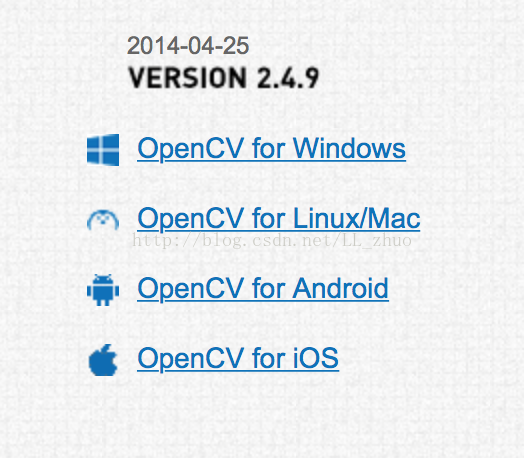
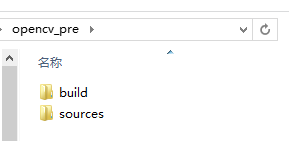
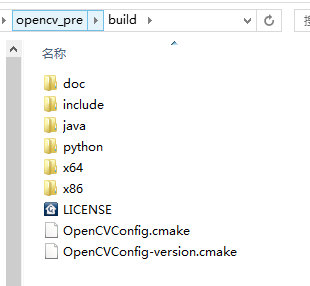
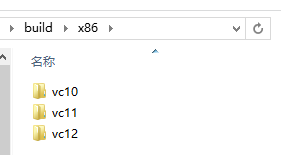
 最低0.47元/天 解锁文章
最低0.47元/天 解锁文章














 3207
3207











 被折叠的 条评论
为什么被折叠?
被折叠的 条评论
为什么被折叠?








